


Win10系统提供了许多实用的自动启动软件功能,这些软件可以在计算机启动时自动运行。然而,有些自动启动软件可能会占用很多系统资源,影响系统性能和启动速度。为了提高计算机的速度并释放宝贵的资源,关闭自动启动软件是必要的。在本文中,我们将介绍如何关闭Windows 10自动启动软件的功能,并帮助您提高系统性能。
方法一、任务管理器中关闭
1、在Windows 10中,打开任务管理器,点击“启动”选项卡。
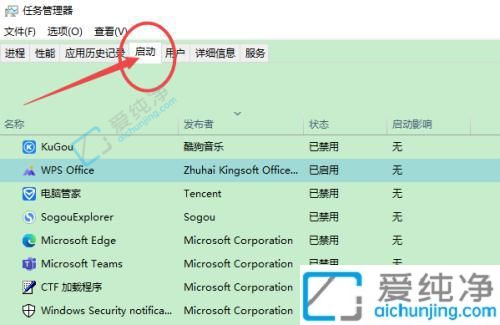
2、对于已经启用的应用程序,请右击并选择“禁用”。
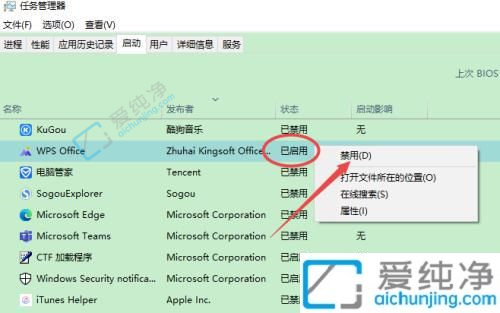
方法二、从软件中关闭
1、打开目标软件的设置界面,以QQ为例,点击系统设置。
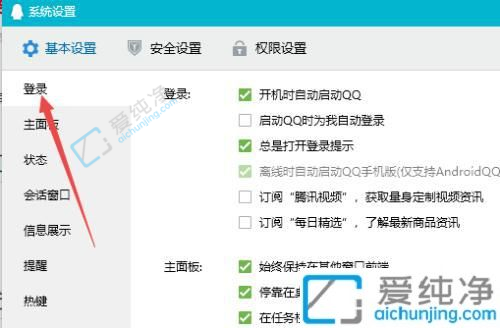
2、在登录设置中,取消勾选“开机时自动启用QQ”选项即可。其他软件类似,在设置中关闭自动启动功能即可。
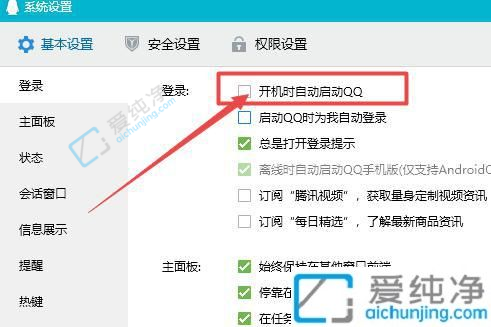
通过本文所介绍的方法,您现在应该知道如何关闭Win10自动启动软件的功能了。请注意,在关闭自动启动软件之前,请确保您知道这些软件的作用以及对系统性能的影响。
| 留言与评论(共有 条评论) |